그림판에서 더욱 쉽게 콘텐츠 작성

이미지 조작
브러시
그리기 도구

편집
조작
복사 및 붙여넣기
스타일러스 펜
선 크기 조정
색
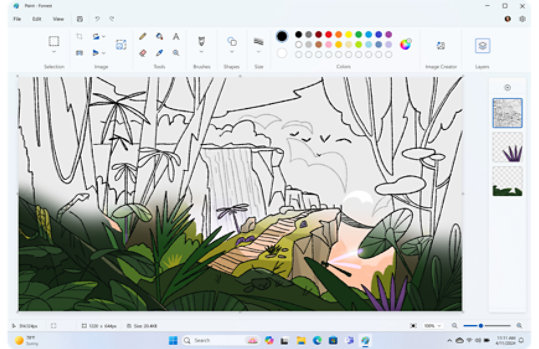
정확한 제어
간편한 관리
손쉬운 작성
가져오기/내보내기
사용자에게 친숙한 인터페이스
보기 옵션
그림판: 새로워진 Windows 11용 그림판 활용

질문과 대답
-
그림판은 Windows에서 이미지와 그리기 작성, 편집, 조작 등의 다양한 작업에 손쉽게 활용할 수 있는 그래픽 편집 앱입니다. 그림판에서는 간단한 이미지 자르기, 크기 조정, 그리기, 이미지에 기본적인 도형과 텍스트 추가 등의 작업을 쉽게 수행할 수 있습니다. 그림판에서는 쉽게 사용 가능한 인터페이스와 폭넓은 AI 기반 도구 1 및 기능이 제공되므로 기본적인 그래픽 편집 작업을 수행해야 하는 모든 사용자가 원하는 작업을 쉽게 완료할 수 있습니다. 쉽고 간편하게 사용 가능한 그림판은 이미지를 빠르고 쉽게 편집할 수 있는 유용한 도구입니다.
-
다음 단계를 통해 Windows 11에서 그림판을 열 수 있습니다.
Windows 시작 단추를 클릭합니다.
검색 창에 "그림판"을 입력하고 Enter 키를 누릅니다.
그림판 앱이 열립니다.
-
사진 앱은 사진과 이미지 보기, 구성, 편집에 기본적으로 사용되는 도구입니다. 따라서 이미지 라이브러리 관리와 간단한 이미지 조정 기능이 주로 제공됩니다. 사진 앱에서는 사진 컬렉션 보기와 구성, 이미지 자르기와 회전, 필터와 기본적인 향상 기능 적용, 간단한 비디오 슬라이드 쇼 작성, 간편한 사진 공유 등의 작업을 수행할 수 있습니다.
반면 그림판은 간단한 그리기를 작성하고 기본적인 이미지 편집 작업을 수행하는 데 더 적합한 도구입니다. 그림판에서는 자유형 그리기, 도형 삽입, 색 채우기, 이미지 자르기, 텍스트 추가 등의 작업에 사용 가능한 도구가 제공됩니다. 즉, 그림판은 이미지 창작이나 기존 이미지의 기본적인 편집 등 더욱 다양한 용도로 활용할 수 있는 도구입니다.
-
최신 Windows 11 업데이트에 포함되어 있는 그림판의 새로운 기능으로는 AI 기반 이미지 생성기 1 , 배경 제거, 그리고 많은 고객들이 요청해 온 계층 기능 등이 있습니다. 이와 같은 그림판의 새로운 도구를 활용하면 전문가급 디지털 이미지를 만들고 AI가 생성한 아이디어를 반영하여 독창적인 콘텐츠를 완성할 수 있습니다. 또한 초보자, 전문가 등 모든 사용자가 대다수 파일 형식의 이미지 파일을 조작, 관리, 저장, 공유할 수 있습니다.
-
그림판에는 다음과 같은 도구가 포함되어 있습니다.
연필: 자유형 그리기용 도구입니다.
브러시: 다양한 브러시 스타일과 크기로 그림을 그릴 수 있습니다.
색 채우기: 선택한 색을 닫힌 영역에 채울 수 있습니다.
도형: 선, 사각형, 원 등의 도형을 그릴 수 있습니다.
텍스트: 이미지에 텍스트를 추가할 수 있습니다.
지우개: 그리기나 이미지의 일부분을 제거할 수 있습니다.
선택 도구: 특정 영역을 선택하여 조작할 수 있습니다.
확대/축소: 캔버스를 확대 및 축소할 수 있습니다.
-
예, 그림판을 사용하여 사진이나 이미지를 편집할 수 있습니다. 그림판에서는 이미지 자르기, 크기 조정, 그리기, 텍스트 추가, 간단한 이미지 조정 등의 작업을 위한 기본적인 도구가 제공됩니다.
-
예, 그림판의 "홈" 탭에서 "크기 조정" 옵션을 선택하면 이미지 크기를 조정할 수 있습니다. 이 옵션을 선택한 후 이미지의 새 크기를 픽셀 단위나 원래 크기의 백분율로 지정하면 됩니다.
-
예. PNG, JPEG, BMP, GIF 등의 다양한 파일 형식으로 작업물을 저장할 수 있습니다. 그림판에서는 이미지 저장 시에 원하는 형식을 선택할 수 있습니다.
-
그림판에서 이미지에 텍스트를 추가하려면 "홈" 탭에서 "텍스트" 도구를 사용합니다. 캔버스에서 텍스트를 추가할 위치를 클릭하면 텍스트 상자가 나타납니다. 텍스트 상자에 텍스트를 입력하고 글꼴을 사용자 지정한 후 도구 모음의 옵션을 사용하여 크기와 색을 선택합니다.
-
그림판의 "선택" 도구를 사용하여 그대로 둘 이미지 부분을 선택한 후 "홈" 탭에서 "자르기" 단추를 클릭하면 이미지를 자를 수 있습니다. 이렇게 하면 이미지에서 선택하지 않은 부분이 제거됩니다.
-
더 많은 팁을 확인하고 싶으신가요?

Windows 11으로 업그레이드
- 시뮬레이션된 화면이며 변경될 수 있습니다. 기능 사용 가능 여부 및 출시 시기는 다를 수 있습니다.
- [1] Microsoft 계정이 필요합니다. 기능 제공 시기는 디바이스별로 다릅니다. 기능의 사용 가능 여부는 핀매 지역별로 다를 수 있습니다. 미국, 캐나다, 독일, 프랑스, 오스트레일리아, 영국 및 이탈리아에서 출시 시에 제공될 예정입니다. 현재는 영어만 입력 가능합니다.
- [2] 이미지 생성기 기능을 처음 사용할 때는 50크레딧이 제공됩니다. 기능을 사용할 때마다 1크레딧이 차감됩니다. 미리 보기 기간이 끝나면 크레딧 시스템이 변경될 수 있습니다.
- [3] 기능은 하드웨어에 따라 다릅니다. 터치 스크린 기능이 있는 Windows PC가 필요합니다.


Microsoft Windows 팔로우